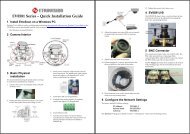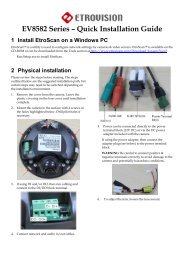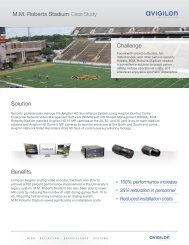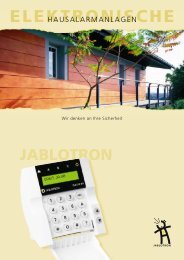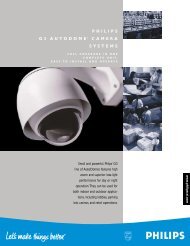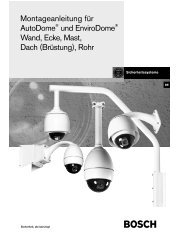Benutzer-Handbuch Version ab 1.1.1.10 Copyright 2002  artec ...
Benutzer-Handbuch Version ab 1.1.1.10 Copyright 2002  artec ...
Benutzer-Handbuch Version ab 1.1.1.10 Copyright 2002  artec ...
- Keine Tags gefunden...
Erfolgreiche ePaper selbst erstellen
Machen Sie aus Ihren PDF Publikationen ein blätterbares Flipbook mit unserer einzigartigen Google optimierten e-Paper Software.
6. Video-Fernübertragung via Netzwerk/Internet/ISDN/DSL6. Video-Fernübertragung via Netzwerk/Internet/ISDN/DSL6.1.2 Event Wiederg<strong>ab</strong>e:Events:Sie können das aktuell angezeigte Bild mit den Symbolen Drucken, in die Zwischen<strong>ab</strong>lagekopieren, als Bild Exportieren (JPG) oder dieses Event Löschen.Bei der Wiederg<strong>ab</strong>e kann die Abspielgeschwindigkeit verändert werden (fps)Es werden erst alle Aufgezeichneten Events angezeigt, die dann nachträglich gefiltert werdenkönnen über Server und Kameras.AktualisierenDie Eventliste wird aktualisiertAlle Events löschenAlle Events können gelöscht werdenWiederg<strong>ab</strong>e:Es können mehrere LiveViewer mit einem Mausklick gleichzeitig geöffnetwerden. Anleitung1. Das Programm 'LiveViewer.' als Verknüpfung auf den Desktop kopieren2. Das Programm LiveViewer starten, die gewünschten Kameras aufrufen,konfigurieren. 'Login speichern' aktivieren dann 'Sichern' bestätigen3. Per Klick auf rechte Maustaste die LiveViewer Verknüpfungs-Eigenschaften anzeigen lassen. Unter 'Ziel' den Eintrag wie folgterweitern: /run: 3 Beispiel:"C:\Programme\<strong>artec</strong> technologies ag\LiveViewer\LiveView.exe" /run: 3Hierbei auf das Leerzeichen zwischen :_3 achten: Die Zahl 3 steht für drei zuöffnende LiveViewer.Bei Verwendung einer Firewall muss sowohl für den Netzwerk-Player als auchfür den LiveViewer der Port 2806 freigeschaltet werden.4748


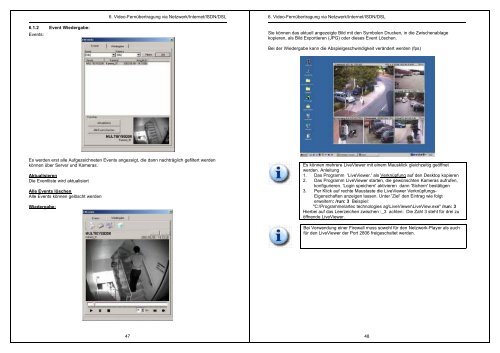
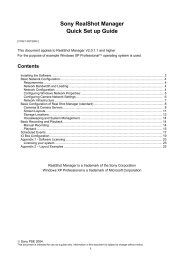

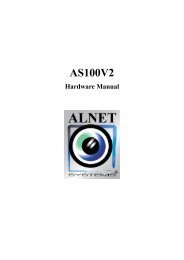
![Cover [IP8161]_Outline.ai](https://img.yumpu.com/39386743/1/185x260/cover-ip8161-outlineai.jpg?quality=85)